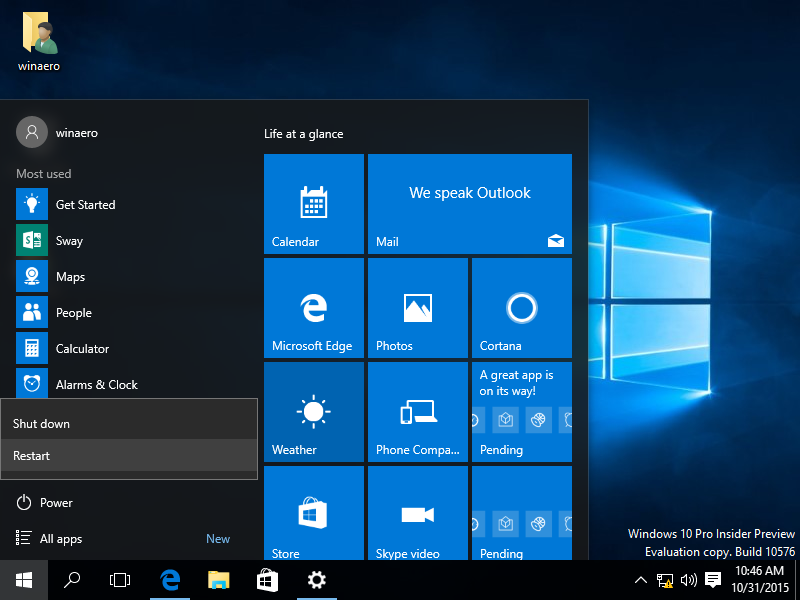Windows 10 sürüm 1903 ve sonraki sürümlerde Yazıcı USB Bağlantı Noktasının Eksikliği Nasıl Onarılır
Windows 10'da bilgisayarınıza bağlı USB yazıcılarda sorunlara neden olabilecek yeni bir hata var. Windows 10 kapatıldığında bir USB yazıcının bağlantısı kesilirse, işletim sistemi sanal bağlantı noktasını silecek ve yeniden oluşturmayarak yazıcının arızalanmasına neden olacaktır.
Reklam
Microsoft, bu hatayla ilgili bazı ayrıntıları açıkladı. Şirkete göre,
- USB yazıcının sürücüsü bir Dil Monitörü içeriyorsa, Dil Monitörü'nün OpenPortEx geri arama işlevi çağrılmaz. Sonuç olarak, kullanıcı, Dil Monitörünün çalışmasına bağlı işlemleri gerçekleştiremez.
- 'Aygıtlar ve Yazıcılar' kontrol panelinde, [Yazıcı Sunucusu Özellikleri]> [Bağlantı Noktası] sekmesi seçildiğinde, USB yazıcısı için bağlantı noktası ('USB001' gibi) yazıcı bağlantı noktaları listesinde görünmez. Sonuç olarak kullanıcı, bağlantı noktasının varlığına bağlı işlemleri gerçekleştiremez.

Etkilenen işletim sistemi sürümleri
- Windows 10 sürüm 2004
- Windows 10 sürüm 1909
- Windows 10 sürüm 1903
Şirket ayrıca Microsoft sorunu çözene kadar kullanabileceğiniz basit bir çözüm de sağladı.
Windows 10 1903 ve sonraki sürümlerde Yazıcı USB Bağlantı Noktasını Düzeltmek İçin
- Başlat düğmesine tıklayın.
- Başlat menüsünde, güç simgesine tıklayın ve 'Kapat'ı seçin. Bu irade işletim sistemini kapat .
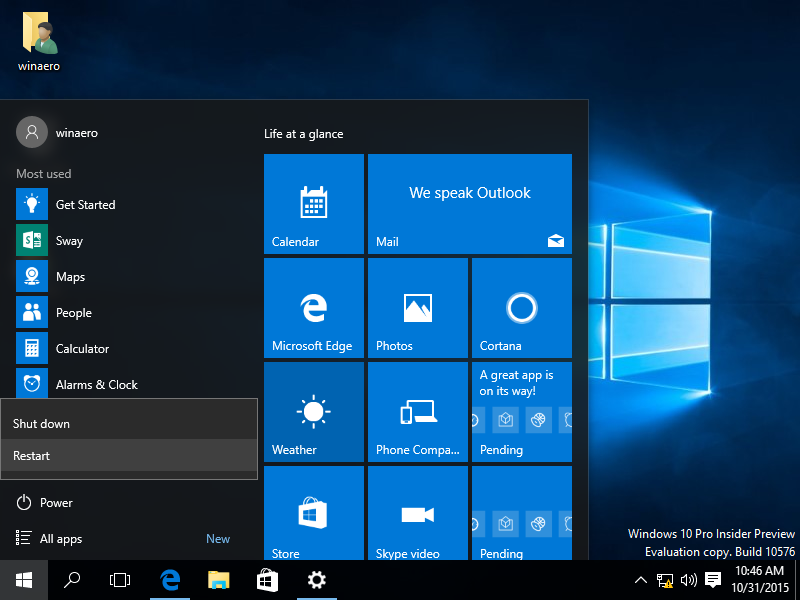
- Yazıcıyı açın.
- PC ile bağlantısı kesilirse, bağlayın.
- Şimdi bilgisayarınızı açın ve işletim sistemini başlatın.
Bu sorunu çözmelidir. Windows 10 başlatıldığında yazıcıyı yeniden tanıyacak ve eksik USB bağlantı noktasını yeniden oluşturacaktır.
Microsoft şimdi sorunu işletim sisteminin gelecekteki bir sürümünde düzeltmek için çalışıyor.
Windows 10'da pil yüzdesi nasıl görüntülenir?
Kullanışlı bağlantılar
- Windows 10'da Menüye Göndermek İçin Yazıcı Ekleme
- Windows 10'da Yazıcıyı Kaldırma
- Windows 10'da Yazıcıyı Yeniden Adlandırın
- Windows 10'da Paylaşılan Yazıcı Ekleyin
- Windows 10'da Yazıcı Nasıl Paylaşılır
- Windows 10'da Yazıcıları Yedekleme ve Geri Yükleme
- Windows 10'da Yazıcı Kuyruğunu Kısayolla Açın
- Windows 10'da Varsayılan Yazıcıyı Ayarlama
- Windows 10'un varsayılan yazıcıyı değiştirmesi nasıl engellenir
- Windows 10'da Yazıcı Kuyruğunu Açın
- Windows 10'da Yazıcılar Klasörü Kısayolu Oluşturun
- Windows 10'da Sıkışan İşleri Yazıcı Kuyruğundan Temizle
- Windows 10'da Aygıtlar ve Yazıcılar Kısayolu Oluşturun
- Windows 10'da Aygıtlar ve Yazıcılar Bağlam Menüsü Ekleyin
- Windows 10'da Bu Bilgisayara Aygıtlar ve Yazıcılar Ekleyin